Sida Loo Isticmaalo Isku-dhafka Boostada ee Erayga si loo Abuuro Warqado, Calaamado, iyo Baqshado
(Mail)Isku-darka Boostada waa qaab Microsoft Word ah oo kaa caawinaya inaad habayn karto abuurista xarfo gaar ah, calaamado, baqshadaha, iimayllada, iyo hagaha. Maaddaama isku-darka waraaqaha aysan ka mid ahayn sifooyinka MS Word ee inta badan la isticmaalo , isticmaalayaasha qaarkood waxaa laga yaabaa inaysan garanayn sida loo sameeyo isku-dhafka mail ee Word si loo abuuro xarfo, calaamado, iyo baqshadaha.
Haddii aad isku dayayso inaad kaydsato wakhtiga aad ku bixisay gacanta shakhsiyaynta xaraf kasta, calaamad kasta, ama dukumentiyada kale, isku darka boostada ayaa ku iman karta anfaca. Xitaa haddii aadan weligaa isku dayin inaad abuurto warqad isku-darka boostada, nidaamku waa mid toos ah, waxaanan kugu soconaynaa tallaabo kasta oo hoose.

Sida Loo Sameeyo Warqadaha Isku-dhafka Boostada
Microsoft Word waxa ay leedahay saaxir kugu socda adiga oo samaynaya xarfaha isku dhafka waraaqaha(creating mail merge letters) . Saaxirku wuxuu ku weydiin doonaa xarafka aad rabto inaad isticmaasho iyo kuwa qaata warqadda inta ay jidka ku jiraan, markaa iska hubi inaad haysatid liiska qaateyaasha diyaarka u ah inaad geliso. Haddii aadan samayn, maya biggie, had iyo jeer waxaad ku dari kartaa liiska qaataha si gacanta.
- Fur dukumeentiga Word oo ku qor fariintaada. Ka tag waxyaabaha gaarka ah (tusaale ahaan, magaca, magaalada, iwm.). Hadda, waxaad kaga tagi kartaa meel banaan meeshaad rabto inaad geliso walxahan, sida:

- Marka qaab-dhismeedkaagu diyaar yahay, ka dooro Boostada(Mailings) > Ku biiritaanka Boostada(Start Mail Merge ) > Tallaabo-tallaabo Isku-dhafka Boostada oo(Step-by-Step Mail Merge Wizard ) ka dooro ribbon sare.

- Muraayad cusub ayaa ka soo muuqan doonta dhanka soohdinta midig ee daaqadaada MS Word . Kani waa saaxirkii kugu socon doona habka. Tallaabada ugu horreysa, waxaad u baahan doontaa inaad doorato nooca dukumeentiga aad ku shaqeyneyso. Dooro Xarfaha(Letters) oo dooro Xiga: Dukumeentiga Bilaabida(Next: Starting document) .
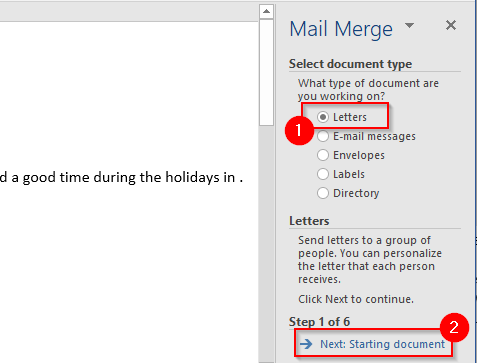
- Waxaad u baahan doontaa inaad doorato dukumeentiga aad rabto inaad u isticmaasho isku darka waraaqaha xiga.
Haddii aad hore ugu qortay qaar ka mid ah nuxurka warqaddaada, dooro Isticmaal dukumeentiga hadda jira(Use the current document) .
Haddii aad rabto in aad isticmaasho template diyaar u ah in la isticmaalo, ka dooro template ka bilow. (Start from a template. )Markaad doorato dukumeenti bilow ah, dhagsii Dooro qaataha(Select recipients) .

- Talaabada xigta waa in la doorto qaateyaasha. Haddii aad u malaynayso in aad haysato xaashi Excel ah oo ay ku buuxaan xogta qaataha, waxaad soo dejisan kartaa xogta adiga oo dooranaya Isticmaal faylka jira(Use an existing file) oo dooro ka baadho(Browse) qaybta xigta.
U gudub xaashida ay ku jiraan liiska qaataha adiga oo isticmaalaya sahamiyaha, dooro xaashida oo dooro Fur(Open) .
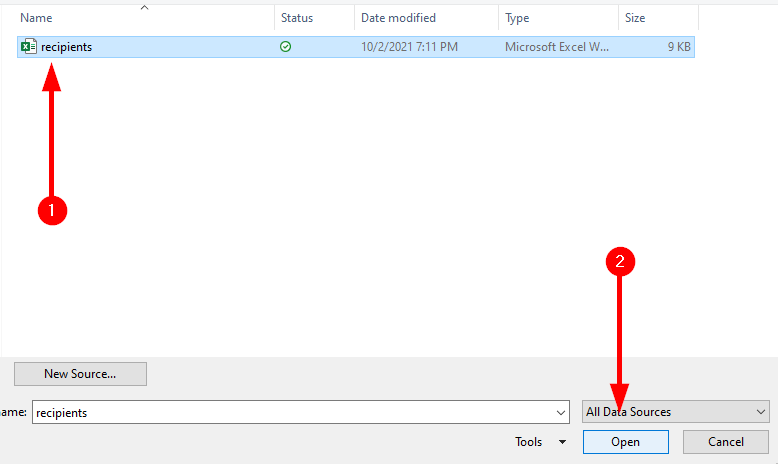
Markaad doorato xaashida, waxaad arki doontaa daaqada Select Table . Dooro shaxda ku habboon. Hubi inaad saxdo sanduuqa qoraalka ku xiga Safka kowaad ee xogta waxa ku jira madax tiirar(First row of data contains column headers) haddii taasi run tahay xogtaada, oo dooro OK .

Marka xigta, waxaad arki doontaa liiska qaataha uu Word u isticmaali doono isku darkaaga. Haddii wax walba u muuqdaan kuwo wanaagsan, dooro OK .
Markaad ku darto xaashida Excel , dooro Next: Warqadaada qor(Next: Write your letter) .
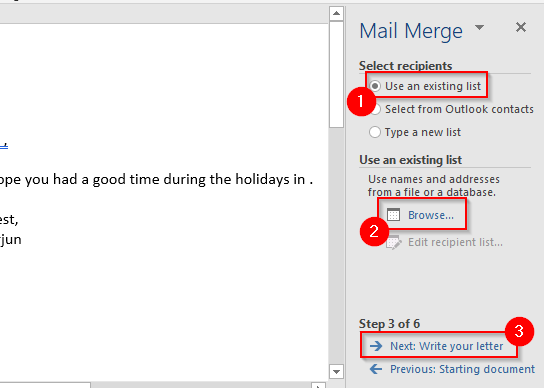
- Hadda waxaad diyaar u tahay inaad ku darto boos-hayayaal warqadaada. Keen calaamaddaada meesha aad rabto inaad ku darto meeleeyaha oo ka dooro walxo badan oo(More items ) ka mid ah shayga isku darka waraaqaha.

Sanduuqa hadalka Gelida Isku-dhafka Goobta(Insert Merge Field) ayaa ka furmi doona meesha aad ka dooran karto meeleeyaha ku habboon oo dooro Geli(Insert) si aad ugu darto warqaddaada.

- Markaad geliso dhammaan goobaha isku-dhafka ah, dooro Next: Horu-u-eeg xarfahaaga(Next: Preview your letters) .

Tani waxay ku tusi doontaa dulmar dhammaan xarfaha laga soo saaray isku-dhafka waraaqaha. Waxaad isticmaali kartaa badhamada fallaadha ee ku jira shayga isku dhafka boostada si aad u bedesho horu marinta xarfaha.

- Dooro Xiga: Buuxi isku darka(Next: Complete the merge) . Tallaabada xigta, dooro daabac(Print) (haddii aad rabto in aad daabacdo xarfaha oo dhan) ama wax ka beddel xarfaha gaarka ah(Edit individual letters ) > Dhammaan(All ) (haddii aad xarfaha isku dari doonto hal dukumeenti).

Sida Loo Sameeyo Calaamadaha Isku-dhafka Boostada
Had iyo jeer waa fikrad wanaagsan inaad si habsami leh ugu diyaariso liiskaaga boostada xaashida Excel si aadan dawakhaad u dareemin markaad u baahan tahay tafaasiisha boostada qof. Si kastaba ha noqotee, haddii aad rabto inaad daabacdo calaamadaha, xaashidaada Excel ma gooyn doonto. Taa baddalkeeda, waxaad u baahan doontaa inaad ku abuurto summada isku-darka boostada(create mail merge labels) ee MS Word.
- Haddii aad hore u haysatid xaashida Excel oo leh tafaasiisha boostada, waxaad u gudbi kartaa tallaabada xigta. Haddaysan ahayn, ku habbee liiskaaga boostada xaashida Excel . Ku dar qaar ka mid ah madaxa ( Magaca Hore(First Name) , Magaca Dambe, Cinwaanka(Address) , iwm.) oo hel liiskaaga la soocay.
- U beddelo MS Word . U isticmaal saaxir si aad u abuurto calaamado. Fur dukumeenti maran oo dooro Farriimaha(Mailings) > Dooro Isku-dhafka Boostada(Select Mail Merge ) > Tallaabo-tallaabo Farta Isku-dhafka ah ee Wizard(Step-by-Step Mail Merge Wizard) .

- Dooro Calaamadaha(Labels) ka dibna ku Xiga: Dukumeentiga Bilaabida(Next: Starting document) .

- Shaashada xigta, dooro Beddel qaabka dukumeentiga(Change document layout) . Marka xigta, dooro ikhtiyaarka calaamadaynta(Label options) si aad u dejiso lambarkaaga alaabta iyo sumadda sumadda.

Markaad doorato OK , waxaad arki doontaa calaamadaha lagu qeexay dukumeentigaaga. Haddii aadan yeelin, tag Naqshadda Shaxda(Table Design ) > Xuduudaha(Borders ) oo dooro View Gridlines.

- Ku laabo tabka waraaqaha(Mailings) ee MS Word oo dooro kuwa qaata(Select Recipients) > Isticmaal Liis jira. (Use an Existing List. )

U gudub faylka Excel ee ay ku jiraan liiska waraaqaha. Dooro faylka oo dooro Fur(Open) .
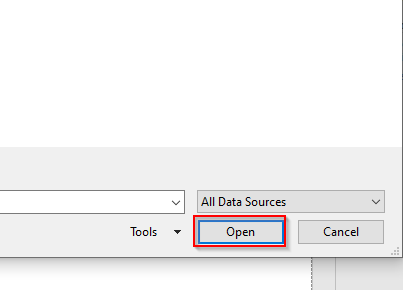
- Waxaad arki doontaa daaqadda Select Table . Haddii aad xaashyo badan ku haysato buugaaga shaqada, waxaad arki doontaa in ka badan hal shay halkan. Dooro midka ka kooban liiskaaga boostada. Calaamadee sanduuqa ka baxsan qoraalka Safka koowaad ee xogta waxa uu ka kooban yahay madax tiirar,(First row of data contains column headers,) oo dooro OK .

- MS Word wuxuu soo dejiyaa liiska waraaqaha. Dooro Block Cinwaanka(Address Block) . Fiiri aragtida hore ee midigta.

If it doesn’t look like how you want it, select Match Fields. Make sure that all details correspond to an appropriate header from your worksheet and select OK.

Look at the preview again. If it looks good, select OK.
- You’ll now see <<AddressBlock>> in the label. Go to Mailings > Update Labels to add <<AddressBlock>> to all labels.

- The labels are now ready to be merged. Go to Mailings > Finish & Merge > Edit Individual Documents.

You’ll see a small window pop up. Select All and then OK.
- Hadda waxaad arki doontaa dhammaan sumadahaaga oo la isku daray.
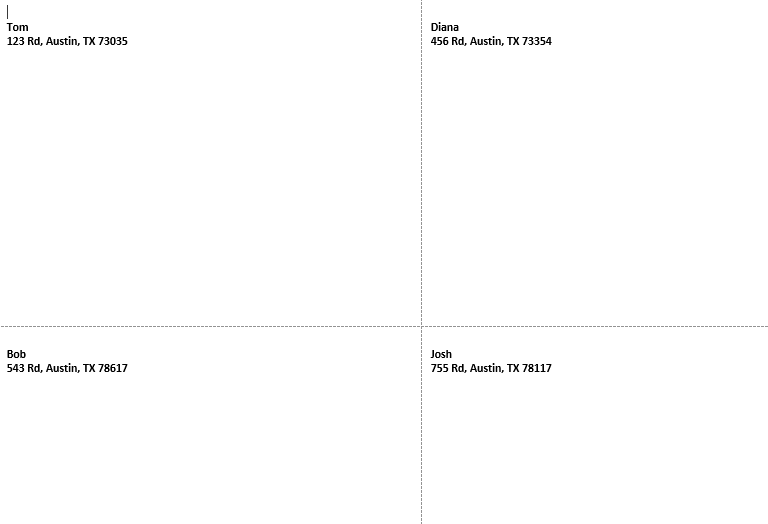
Sida Loo Sameeyo Baqshadaha Isku-dhafka Boostada
Abuuritaanka baqshadaha isku dhafka boostada ayaa inta badan la mid ah kuwa summadaha, laakiin leh dhawr habayn.
Mar labaad, dhagsii Boostada > Ku biirista (Mailings)Boostada(Start Mail Merge) > Talaabada Tallaabo-tallaabo ee Farsamaynta Isku-dhafka(Step-by-Step Mail Merge Wizard) , laakiin markan, dooro baqshadaha(Envelopes) ka dibna dooro Next: Dukumeentiga(Next: Starting document) ka bilaabma xagga hoose.

- Waxaa lagu weydiin doonaa inaad doorato dukumeenti bilow ah. Dooro ikhtiyaarrada(Envelope options) baqshadda si aad u dooratid cabbirka baqshadda iyo booska cinwaanka geynta/celinta (tixraac tallaabada xigta), oo dooro Next: Dooro dadka qaata(Next: Select recipients) .
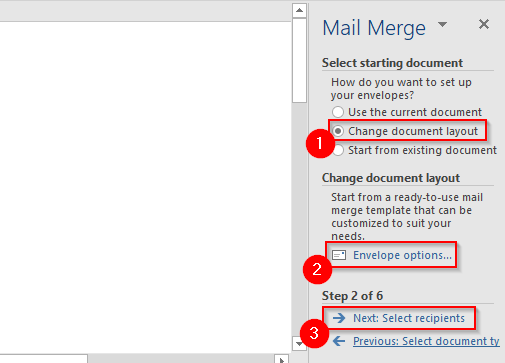
- Markaad doorato ikhtiyaarada baqshadda(Envelope options) , waxaad arki doontaa daaqad yar oo soo baxaysa. Dooro cabbirka baqshadda aad door bidayso oo dooro farta iyo meelaynta dirida iyo ciwaanka soo celinta.

- Talaabada xigta ee saaxirku waa in la doorto qaateyaasha. Dooro Isticmaal liis hadda jira(Use an existing list) (malaha inaad haysato xaashi Excel ah oo ay ku jiraan xogta qaataha), oo dooro Baadh(Browse) si aad u raadiso faylka . Dooro faylka ku habboon oo dhagsii ku xiga: Diyaarso baqshaddaada(Next: Arrange your envelope) .

- Shaashadaada xigta, dooro ciwaanka ciwaanka(Address block) , fiiri horu marinta si aad u hubiso inuu u egyahay inaad rabto, oo dooro OK .

Waxaad hadda arki doontaa <<AddressBlock>> oo ka muuqda baqshadda
- Dooro Xiga: Dib u eeg baqshadahaaga(Next: Preview your envelopes) . Waxaad arki doontaa isla horudhac la mid ah oo aad ku aragtay tallaabadii hore laakiin dukumeentigaaga. Waxaad isticmaali kartaa badhamada fallaadha ee ku jira muraayadda saaxir si aad u kala beddesho baqshadaha dhexdooda.

Baqshadahaagu hadda waxay diyaar u yihiin in la isku daro. Dooro Xiga: Buuxi isku darka(Next: Complete the merge) .
- Shaashada soo socota, waxaad ku arki doontaa ikhtiyaarka ah inaad wax ka beddesho baqshadaha gaarka ah(Edit individual envelopes) . Dooro, dooro Dhammaan(All) si aad isugu darto dhammaan diiwaannada, oo dooro OK .

Hadda waxaad arki doontaa dhammaan baqshadaha oo ku milmay hal dukumeenti.

Daabacaadda Bulk iyo iimaylada Waa la Fududeeyay
Isticmaalka isku-dhafka boostada waxay ku badbaadin kartaa wakhti aad u badan oo aad haddii kale ku bixin lahayd habeynta xarfahaaga, calaamadahaaga, ama baqshaddaada. Taasi maahan waxa aad ku samayn karto MS Word , in kastoo. Waxa kale oo aad samayn kartaa kaadhadhka salaanta(greeting cards) , buug-yaraha(booklets) , iyo kaadhadhka tusmooyinka(index cards) .
Ku biirista boostada(Mail) ayaa jirtay in muddo ah, laakiin haddii aad raadinayso inaad ka dhigto hababkaaga mid hufan, Microsoft Office 2019 wuxuu soo bandhigay astaamo nadiif ah oo(Microsoft Office 2019 introduced some neat features) laga yaabo inaad rabto inaad eegto.
Related posts
Sida Loo Sameeyo Calaamadaha Erayga laga bilaabo xaashida faafinta ee Excel
Sida loo abuuro oo loo isticmaalo AutoText gudaha Microsoft Word
Sida loo sameeyo foomamka la buuxin karo Word
Sida Loo Sameeyo loona Isticmaalo Foomamka Shaxanka ee Word
Sida Loo Abuuro Isku-dhafka Boostada ee Microsoft Word
Sida loo Kooxeeyo Waraaqaha Shaqada ee Excel
Ka Dhoofinta Xiriirada Muuqaalka, Outlook Express iyo Windows Live Mail
U rog qoraalka Koofiyadaha Qufulka oo ku celi caadi ahaan MS Word
Sida loogu daabaco baqshadda Microsoft Word
30+-ka ugu wanaagsan ee Keyboard-ka Microsoft Word
Sida loogu isticmaalo Isku-dhafka Boostada ee Xarfaha Word
Sida Loo Sameeyo Kaarka Salaan ee MS Word
15 Talooyin iyo tabaha PowerPoint si aad u horumariso bandhigyadaada
Kudar Khadka Dib-u-Celinta Toosan ee Qorshaha Kala firdhisan ee Excel
Qari qoraalka oo ku muuji qoraalka qarsoon ee Erayga
OneDrive ee Dugsiga ama Shaqada: 8 Talooyin oo loogu talagalay bilowgayaasha
Sida Loo Galiyo Saxeexa Dukumeenti Microsoft Word
Waa maxay Microsoft Myanalytics iyo sida loo isticmaalo?
Sida loo sameeyo Histogram gudaha Excel
Microsoft Word miyaanay ka jawaabin? 8 Siyaabood Oo Loo Hagaajiyo
